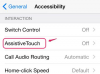Izvješće o rušenju može vam pomoći u rješavanju problema s neispravnim iPhoneom ili aplikacijom.
Zasluga slike: Justin Sullivan/Getty Images News/Getty Images
Kada vaš iPhone ili jedna od njegovih aplikacija pokvari rad, generira se izvješće o padu koji se pohranjuje na vašem uređaju – obično kao datoteka CRASH, PLIST ili LOG. Budući da su ta izvješća relativno mala i svakih nekoliko dana zamjenjuju se novim zapisnicima rušenja, ne morate brinuti o prostoru ili resursima koje troše na vašem uređaju. Uz to, iTunes sinkronizacija može izbrisati izvješća o rušenju s vašeg uređaja i kopirati ih na vaše računalo za buduću upotrebu. Važnije je povremeno čistiti zapise o rušenju iPhonea koje skupljate na računalu jer zajedno mogu znatno narasti tijekom vremena.
Uklonite zapise o rušenju s iPhonea
Korak 1
Dodirnite "Postavke" na svom iPhoneu, a zatim "Općenito". Zatim odaberite "O", a zatim "Dijagnostika i Upotreba" i "Dijagnostički i podaci o upotrebi." Promatrajte popis izvješća o rušenju, upotrebi i dijagnostici prijavljenih na vašem uređaj. Ako želite pregledati pojedinosti pojedinačne stavke, dodirnite je.
Video dana
Korak 2
Pokrenite iTunes na svom računalu. Zatim povežite svoj iPhone pomoću priloženog USB kabela. Odaberite naziv svog iPhonea u odjeljku Uređaji na lijevoj bočnoj traci.
Korak 3
Kliknite "Sinkroniziraj" u donjem desnom kutu zaslona radne površine. Proces sinkronizacije počinje i napreduje kroz nekoliko koraka. Možete provjeriti njegov napredak u području iznad navigacijske trake glavnog okna.
4. korak
Vratite se na zaslon Dijagnostika i podaci o upotrebi na vašem iPhoneu. Vidjet ćete da se većina, ako ne i sve, prethodno zabilježene stavke više ne pojavljuju, nakon što su kopirane na vaše računalo i izbrisane s vašeg uređaja tijekom sinkronizacije.
Izbrišite zapise o rušenju s računala
Korak 1
Otvorite File Explorer na računalu. Upišite "%APPDATA%" u adresnu traku, a zatim pritisnite "Enter".
Korak 2
Idite na Apple Computer\Logs\CrashReporter\MobileDevice\YourIPhoneName. Prikazuje se popis prethodno sinkroniziranih datoteka dnevnika rušenja.
Korak 3
Postavite pokazivač unutar direktorija datoteka i pritisnite "Ctrl-A" za odabir svih datoteka. Alternativno, Ctrl-kliknite samo odaberite datoteke, a zatim pritisnite "Delete" da biste izbrisali datoteke.
Savjet
Puna adresa puta izvješća o rušenju vašeg iPhonea na računalu je C:\Users\YourUserName\AppData\Roaming\AppleComputer\Logs\CrashReporter\MobileDevice\YourIPhoneName.
Slijedite isti postupak za uklanjanje izvješća o rušenju s Mac računala. Da biste došli do datoteka, otvorite Finder. Odaberite "Idi" s izbornika dok držite pritisnutu tipku "Opcija" kako bi vaš imenik knjižnice bio vidljiv. Kliknite "Idi u mapu" i upišite -- ili kopirajte i zalijepite -- "~/Library/Logs/CrashReporter/MobileDevice/YouriPhoneName" u dijaloški okvir.
Uz dopuštenje, zapisnici rušenja anonimno se šalju programerima Apple i iPhone aplikacija kako bi im pomogli poboljšati svoje proizvode i softver. Ako ne želite koristiti bilo koji od resursa svog iPhonea za izvješća o rušenju ili ste zabrinuti zbog problema s privatnošću, nemojte ih dijeliti. Dodirnite "Postavke | Općenito | O | Dijagnostika i upotreba | Nemojte slati.”
Upozorenje
Informacije u ovom članku odnose se na računala sa sustavom Windows 8.1 ili OS X Mavericks. Može se neznatno ili značajno razlikovati s drugim verzijama ili proizvodima.